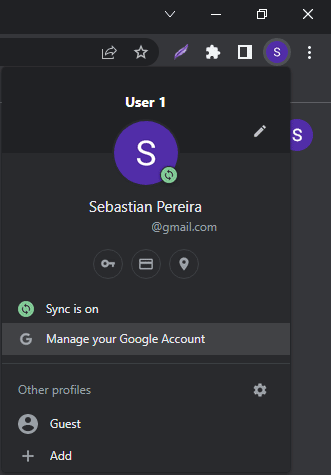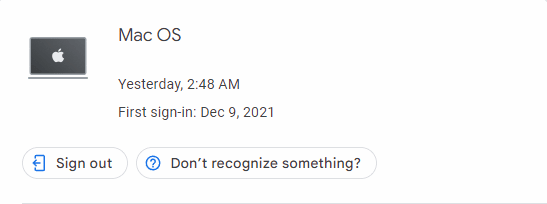Google Chrome обеспечивает авторизацию и синхронизацию с учетной записью Google для удобного взаимодействия с личными данными пользователя, сохранения предпочтений, паролей, истории поиска и т. д. Таким образом, пользователи могут быстро получить доступ к своим сохраненным вкладкам, закладкам и т.д., даже если браузер запущен на чужом компьютере. После завершения работы необходимо выйти из учетной записи. В этой статье мы расскажем, как выйти из аккаунта Google в Chrome.
Об аккаунте Google Chrome
Данные Chrome, появляющиеся при использовании браузера, хранятся в вашем аккаунте Google. Вы можете получить к нему доступ на любом устройстве, синхронизированном с вашим аккаунтом. Кроме того, при входе на такие сайты, как YouTube или Gmail, вход будет осуществляться автоматически.
Данные, которые хранятся в учетной записи, следующие:
- История поиска и просмотренные сайты,
- Сохраненные пароли,
- Просмотренные видео,
- Посещенные страницы,
- История местоположений.
Пользователь может сам решать, какие данные сохранять в аккаунте Google.
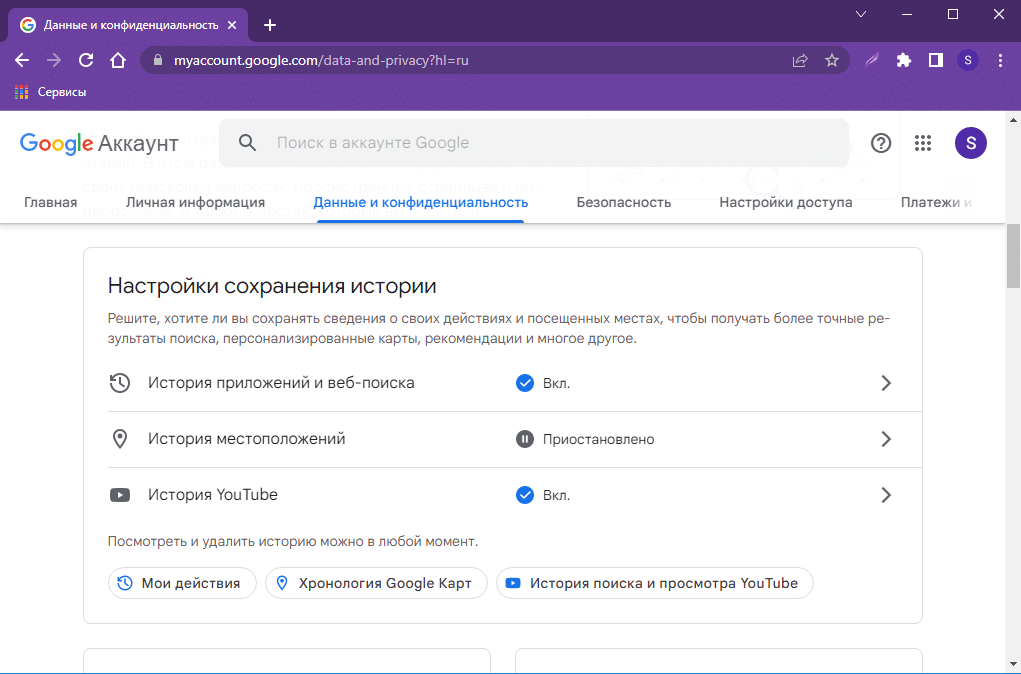
Как выйти из своего аккаунта
Выйти из аккаунта Google очень просто, вы можете сделать это как на одном устройстве, так и на всех сразу.
На одном устройстве
Существует несколько способов отключить синхронизацию в ПК-версии Chrome.
Метод 1:
- Запустите Chrome.
- Откройте главную страницу.
- Нажмите на значок своего аккаунта Google.
Нажмите “Выйти.”
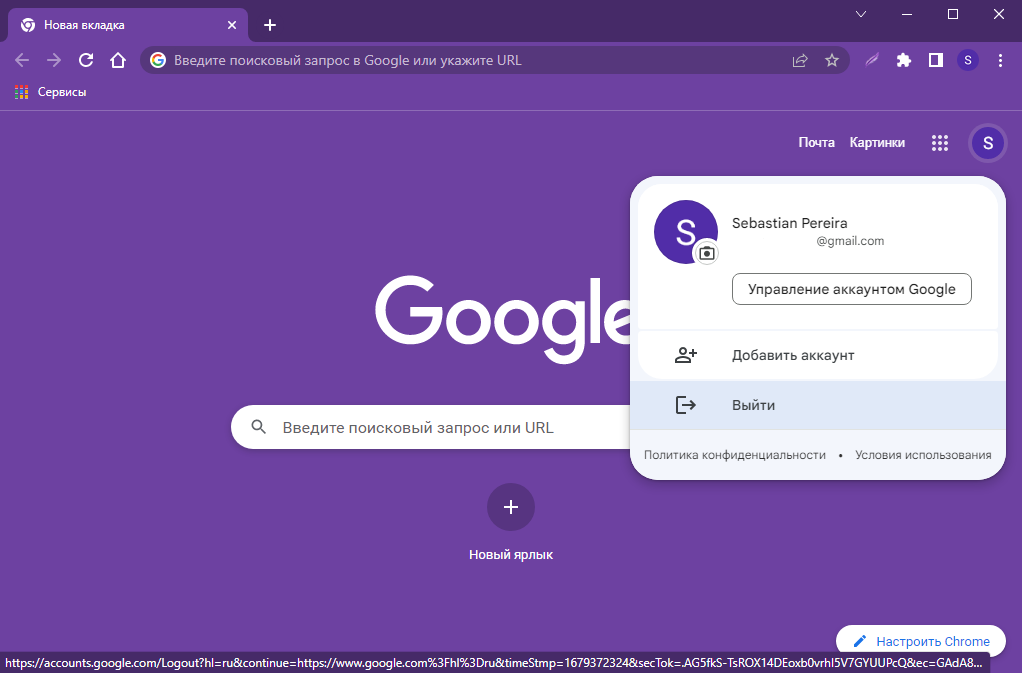
Метод 2:
- Запустите Chrome.
- Нажмите на значок пользователя Chrome.
- Щелкните на “Синхронизация включена”.
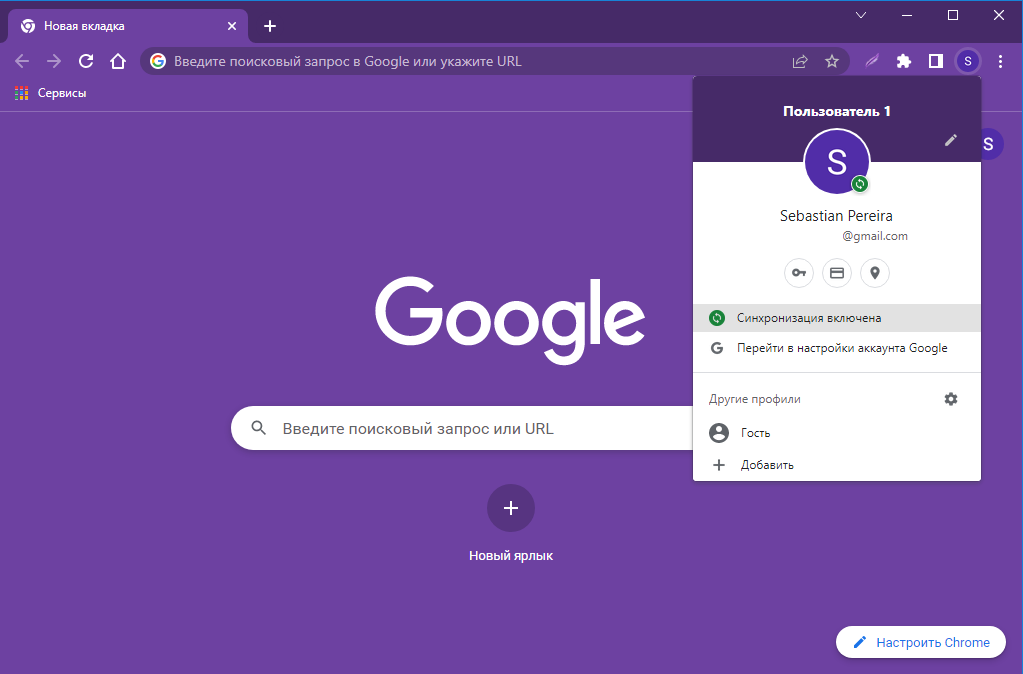
- В следующем окне нажмите «Отключить».
Метод 3:
- Скопируйте и вставьте в адресную строку Хрома “chrome://settings/syncSetup” or “chrome://settings/people” (без кавычек).
- Нажмите “Отключить”.
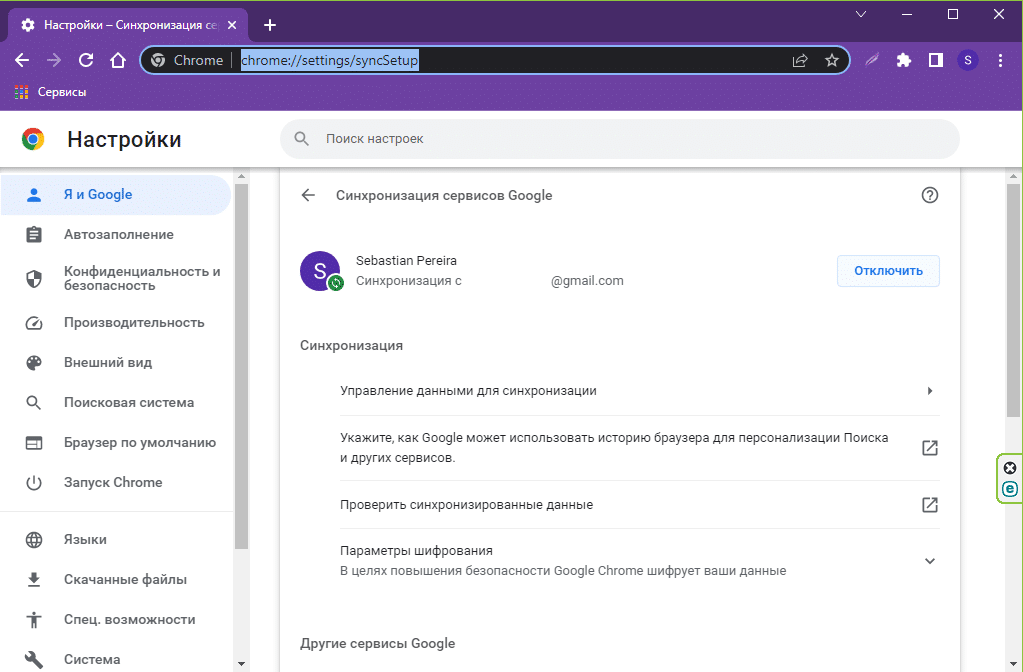
На всех устройствах
Сначала вам нужно зайти на сайт myaccount.google.com
Вот как вы можете это сделать:
- Запустите Chrome на своем компьютере.
- Нажмите на свой значок пользователя в правом верхнем углу.
- Выберите «Перейти в настройки аккаунта Google» либо «Управление аккаунтом Google».
Далее вам нужно найти свои устройства:
- Выберите вкладку “Безопасность”.
- Пролистайте вниз до “Ваши устройства”.
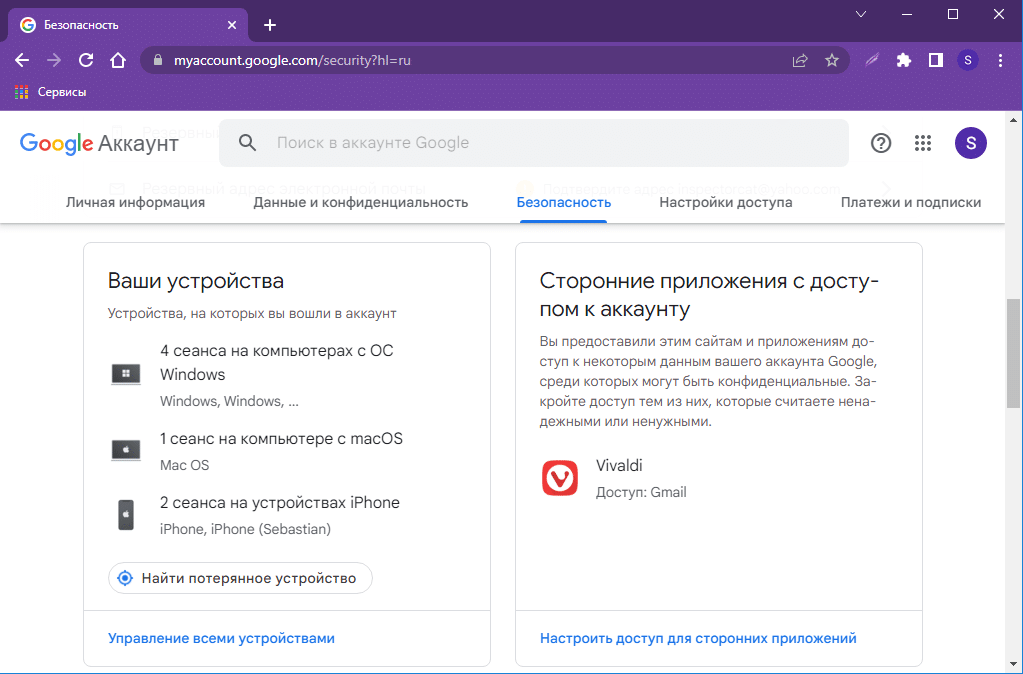
Теперь выберите конкретное устройство и нажмите «Выйти».
Повторите с другими устройствами.
Выйти из системы и удалить все данные
Выход из аккаунта по умолчанию не удаляет сохраненные данные в аккаунте Google. Если вы хотите не только выйти из аккаунта Google Chrome на компьютере, но и удалить данные аккаунта в браузере, сделайте следующее:
- перейдите на страницу myaccount.google.com (как описано в разделе «На всех устройствах»),
- выберите «Данные и конфиденциальность»,
- пролистайте в самый низ,
- нажмите “Удаление аккаунта Google”,
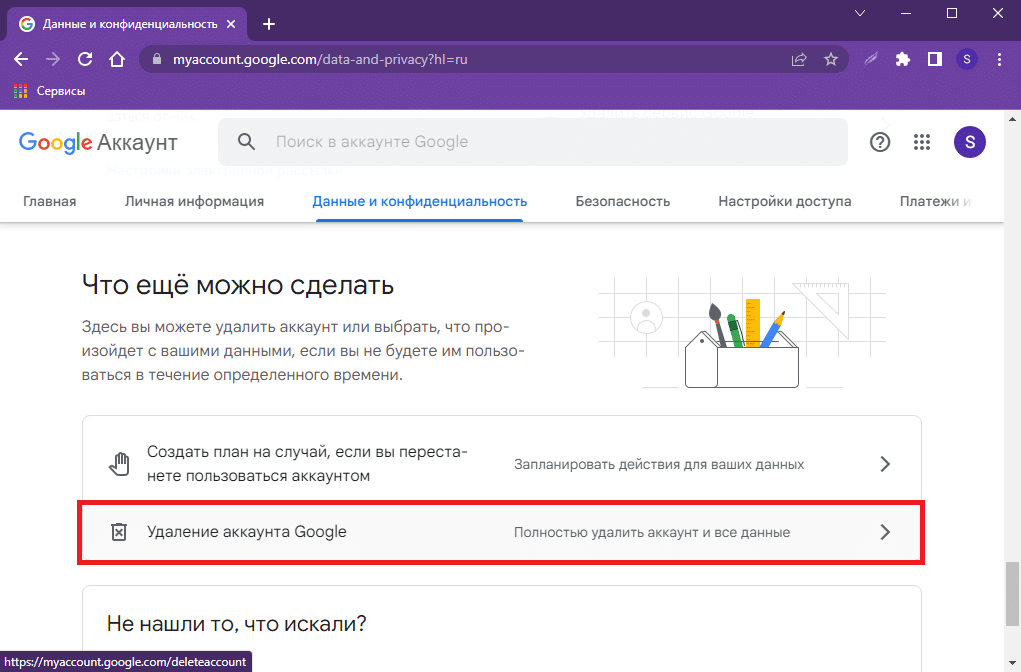
Затем подвердите, что это ваш аккаунт, и вы действительно хотите его удалить.